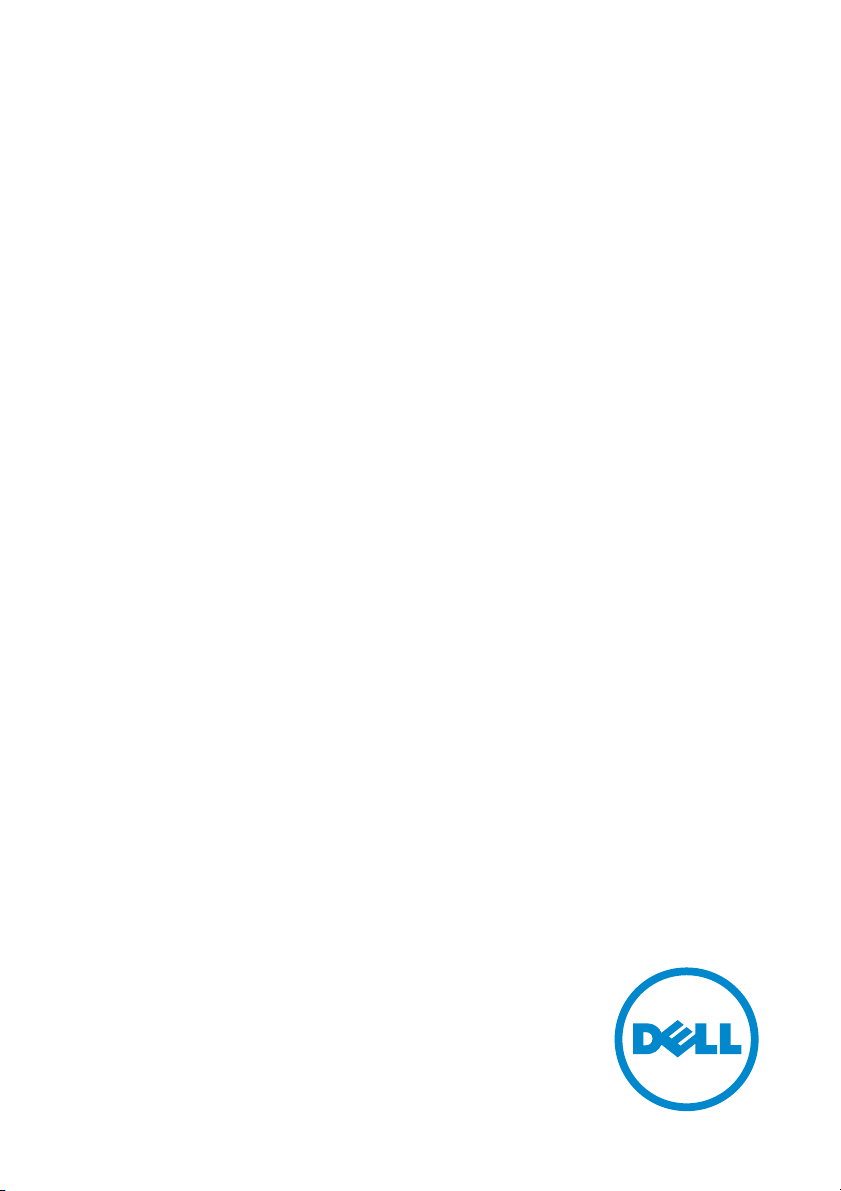
Moniteur Dell S2317HWi
Guide d’utilisation
Modèle : S2317HWi
Modèle réglementaire : S2317HWib
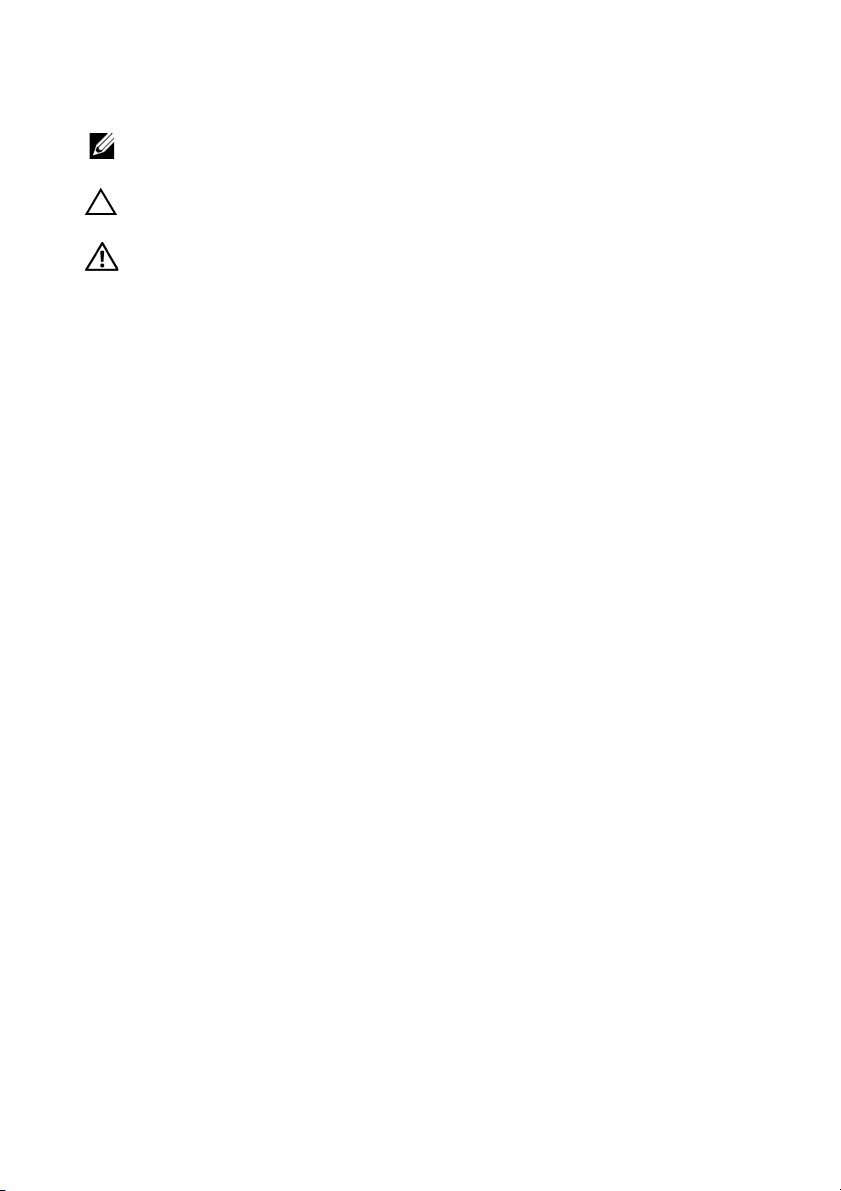
Remarques, avertissements et mises en
garde
REMARQUE : Une REMARQUE indique des informations importantes qui
vous aideront à mieux utiliser votre ordinateur.
AVERTISSEMENT : Un AVERTISSEMENT indique un dommage potentiel
matériel ou une perte de données si les instructions ne sont pas suivies.
MISE EN GARDE : Une MISE EN GARDE attire votre attention sur un risque
potentiel vis-à-vis de vos biens, sur des dommages corporels voire sur un
danger de mort.
____________________
Copyright © 2016 Dell Inc. Tous droits réservés.
Ce produit est protégé par les lois internationales et des États-Unis sur le droit d'auteur et la
propriété intellectuelle. Dell™ et le logo Dell sont des marques commerciales de Dell Inc. aux
États-Unis et/ou dans d’autres juridictions. Android, Google, Google Play et d'autres marques
sont des marques commerciales de Google Inc. Toutes les autres noms et marques
mentionnés ici peuvent être des marques commerciales de leurs sociétés respectives.
2016 - 07 Rév. A01

Table des matières
À propos de votre moniteur . . . . . . . . . . . . . . . . . . . . . . . . . . . . . 5
Introduction . . . . . . . . . . . . . . . . . . . . . . . . . . . . . . . . . . . . . . . . . . . . . . . . . .5
Contenu de l’emballage . . . . . . . . . . . . . . . . . . . . . . . . . . . . . . . . . . . . . . . .5
Caractéristiques du produit. . . . . . . . . . . . . . . . . . . . . . . . . . . . . . . . . . . . 7
Identification des pièces et contrôles. . . . . . . . . . . . . . . . . . . . . . . . . . . .8
Spécifications du moniteur . . . . . . . . . . . . . . . . . . . . . . . . . . . . . . . . . . . 12
Capacité Plug and Play . . . . . . . . . . . . . . . . . . . . . . . . . . . . . . . . . . . . . . . .17
Interface Universal Serial Bus (USB). . . . . . . . . . . . . . . . . . . . . . . . . . . . 18
Politique de qualité relative aux pixels des moniteurs LCD. . . . . . . 19
Lignes directrices relatives à la maintenance . . . . . . . . . . . . . . . . . . . 19
Installer votre moniteur. . . . . . . . . . . . . . . . . . . . . . . . . . . . . . . . 20
Connecter le pied. . . . . . . . . . . . . . . . . . . . . . . . . . . . . . . . . . . . . . . . . . . . 20
Connexion de votre moniteur. . . . . . . . . . . . . . . . . . . . . . . . . . . . . . . . . 21
Organiser vos câbles . . . . . . . . . . . . . . . . . . . . . . . . . . . . . . . . . . . . . . . . . 22
Enlever le pied du moniteur . . . . . . . . . . . . . . . . . . . . . . . . . . . . . . . . . . 22
Utilisation du moniteur . . . . . . . . . . . . . . . . . . . . . . . . . . . . . . . . 24
Allumer le moniteur. . . . . . . . . . . . . . . . . . . . . . . . . . . . . . . . . . . . . . . . . . 24
Éteindre le moniteur . . . . . . . . . . . . . . . . . . . . . . . . . . . . . . . . . . . . . . . . . 24
Utiliser les boutons du panneau avant . . . . . . . . . . . . . . . . . . . . . . . . . 25
Table des matières | 3
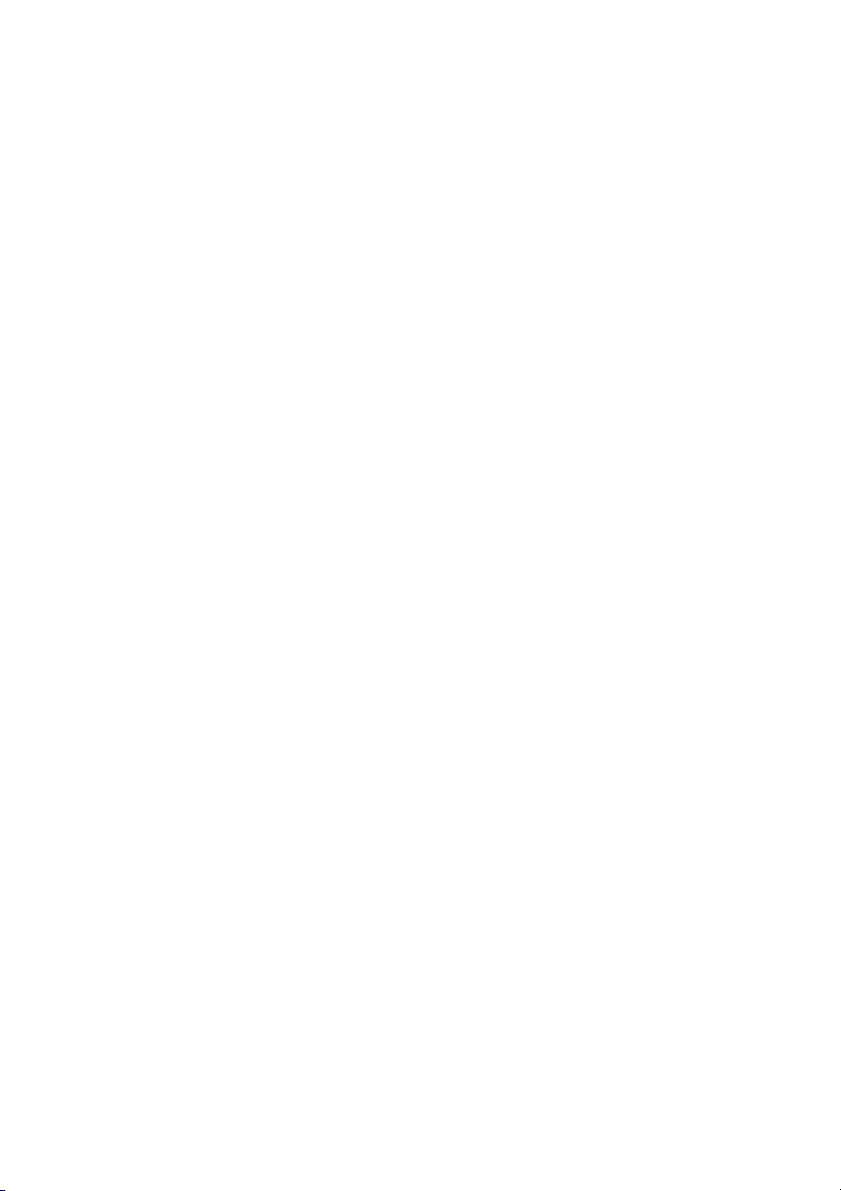
Bouton sur le panneau avant . . . . . . . . . . . . . . . . . . . . . . . . . . . . . . . . . 26
Utilisation du menu affiché à l’écran (OSD). . . . . . . . . . . . . . . . . . . . . 27
Réglage de la résolution maximale . . . . . . . . . . . . . . . . . . . . . . . . . . . . 40
Utiliser l’inclinaison . . . . . . . . . . . . . . . . . . . . . . . . . . . . . . . . . . . . . . . . . . 41
Utiliser la base de charge sans fil . . . . . . . . . . . . . . . . . . . . . . . . . . . . . . 41
Reproduire l’écran de votre appareil sur le moniteur . . . . . 45
Configurer la connexion sans fil. . . . . . . . . . . . . . . . . . . . . . . . . . . . . . . 45
Connecter le moniteur via Screencast ou Screen Mirror . . . . . . . . . 47
Dépannage . . . . . . . . . . . . . . . . . . . . . . . . . . . . . . . . . . . . . . . . . . . 66
Test-Auto . . . . . . . . . . . . . . . . . . . . . . . . . . . . . . . . . . . . . . . . . . . . . . . . . . . 66
Diagnostiques intégrés . . . . . . . . . . . . . . . . . . . . . . . . . . . . . . . . . . . . . . . 67
Problèmes généraux . . . . . . . . . . . . . . . . . . . . . . . . . . . . . . . . . . . . . . . . . 68
Problèmes spécifiques au produit . . . . . . . . . . . . . . . . . . . . . . . . . . . . . 70
Problèmes spécifiques à l'interface Universal Serial Bus (USB). . . . 70
Problèmes de connexion sans fil . . . . . . . . . . . . . . . . . . . . . . . . . . . . . . 71
Problèmes spécifique à la charge sans fil. . . . . . . . . . . . . . . . . . . . . . . .71
Appendice. . . . . . . . . . . . . . . . . . . . . . . . . . . . . . . . . . . . . . . . . . . . 72
Déclaration de la FCC (États-Unis seulement) et autres
informations règlementaires. . . . . . . . . . . . . . . . . . . . . . . . . . . . . . . . . . 72
Contacter Dell. . . . . . . . . . . . . . . . . . . . . . . . . . . . . . . . . . . . . . . . . . . . . . . 72
4 | Table des matières
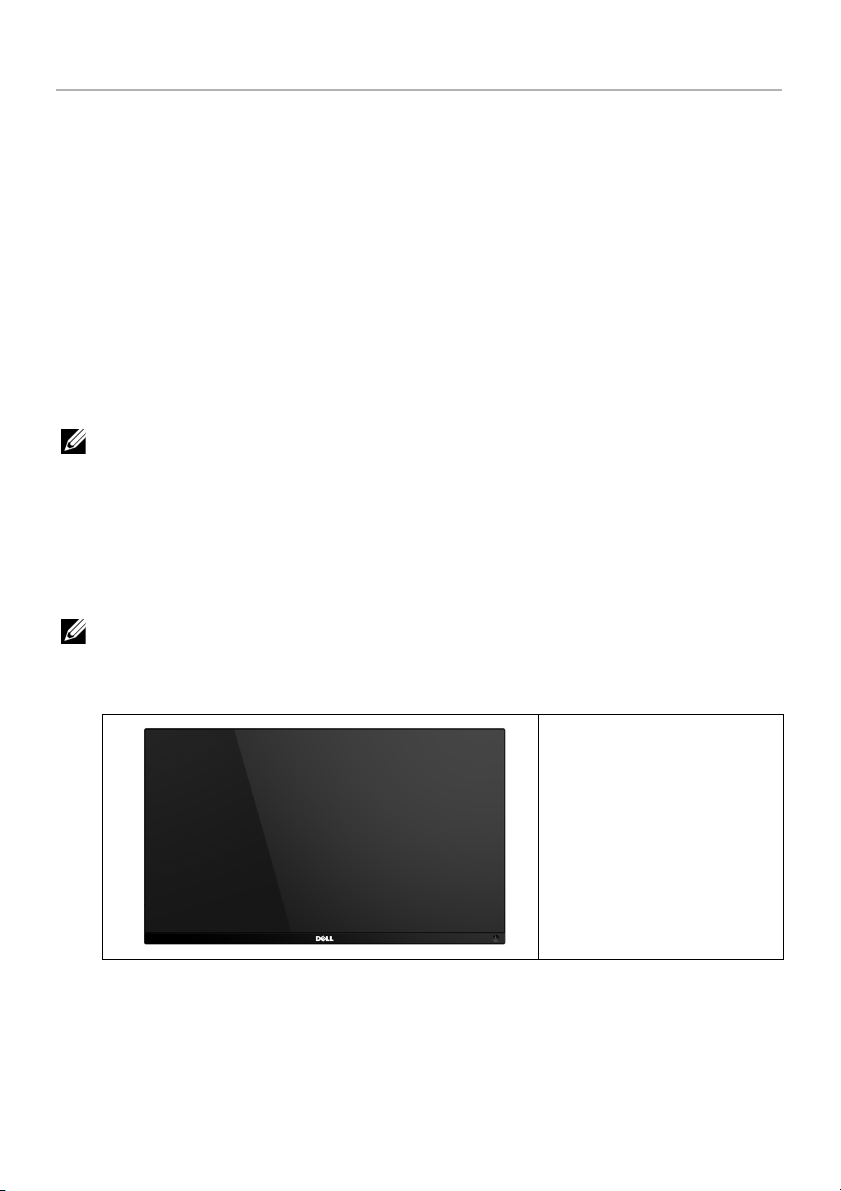
À propos de votre moniteur
Introduction
Le moniteur sans fil Dell permet à votre ordinateur portable, tablette et téléphone mobile
d’afficher votre image à l’écran via l’interface WiFi Direct. Lorsque vous connectez
l’ordinateur portable, la tablette et le téléphone mobile au moniteur sans fil Dell, vous
pouvez accéder à la souris et au clavier connectés au moniteur pour contrôler l’appareil
(ordinateur portable, tablette ou téléphone mobile).
Le moniteur sans fil Dell permet également à votre ordinateur portable et votre
téléphone mobile d’être connectés simultanément via l’interface WiFi Direct. L’ordinateur
portable est affiché en plein écran et le téléphone mobile sera affiché comme image
incrustée (PiP).
REMARQUE : Le moniteur est équipé de l’antenne de l’émetteur radio, nous vous
recommandons donc de garder une distance de sécurité de 20 cm au moins entre
le moniteur et vous.
Contenu de l’emballage
Votre moniteur est livré avec les éléments indiqués ci-dessous. Assurez-vous que tous
les éléments sont présents et
REMARQUE : Certains éléments sont en option et peuvent ne pas être expédiés
avec votre moniteur. Certaines fonctionnalités ou accessoires peuvent ne pas être
disponibles dans certains pays.
Contacter Dell
si quoi que ce soit manque.
Moniteur
À propos de votre moniteur | 5
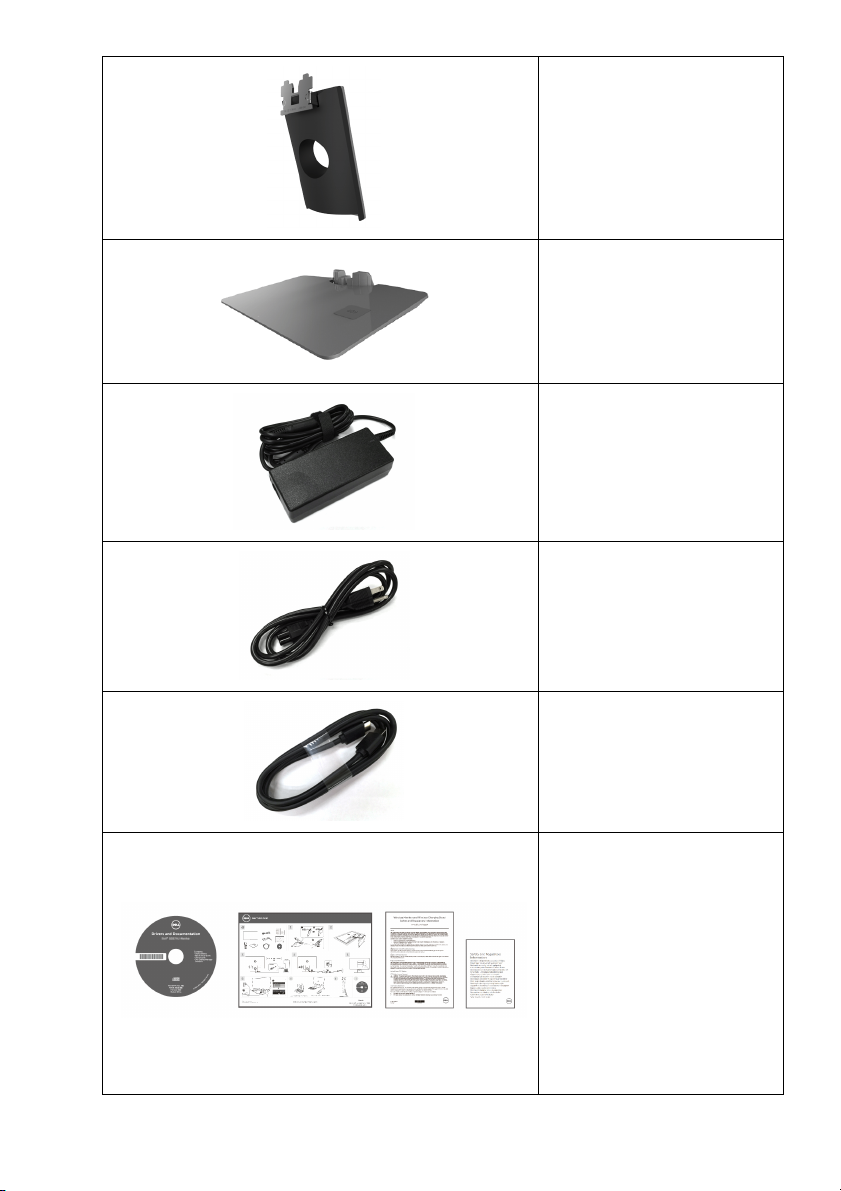
Bras du pied
Base de charge sans fil
Adaptateur secteur
Câble d’alimentation
(Différent selon les pays)
6 | À propos de votre moniteur
Câble HDMI
• Support des pilotes et de
la documentation
• Guide d’installation
rapide
• Informations relatives à la
sécurité, à
l'environnement et à la
réglementation
• Informations relatives à la
réglementation et à la
sécurité sans fil
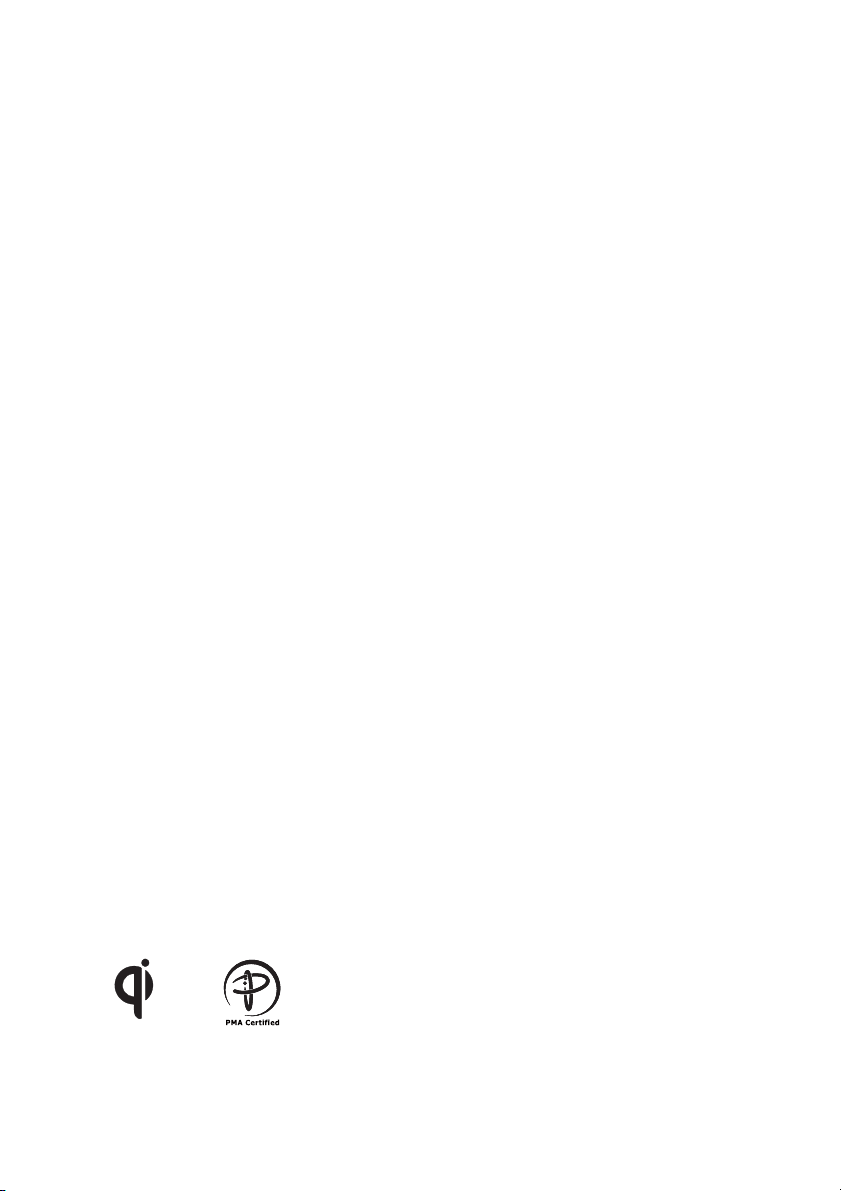
Caractéristiques du produit
L’écran panneau plat Dell S2317HWi a une matrice active, un transistor en couche mince
(TFT), un affichage à cristaux liquides (ACL) et rétroéclairage à DÉL. Les principales
caractéristiques du moniteur sont les suivantes :
• Affichage sur une zone visible de 58,42 cm (23 pouces) (mesurée en diagonale).
Résolution de 1920 x 1080, plus une prise en charge plein écran pour les
résolutions plus faibles.
• Connectivité sans fil via IEEE 802.11 ac, Bluetooth et Screencast.
• Grand angle de vision pour pouvoir regarder le moniteur depuis une position assise
ou debout ou tout en se déplaçant d’un côté à l’autre.
• Capacité Plug and play si votre système la prend en charge.
• La connectivité HDMI, permet de se connecter simplement et facilement avec les
systèmes hérités et nouveaux.
• Haut-parleurs intégrés (3 W) x 2.
• Réglages de l’affichage de l’écran (OSD) pour une facilité de configuration et
l’optimisation de l’écran.
• Le support des logiciels et de la documentation contient un fichier information
(INF), un fichier de correspondance des couleurs de l’image (ICM) et la
documentation du produit.
• Logiciel Dell Display Manager inclus (sur le CD fourni avec le moniteur).
• Pilotes/appli Screenovate pour prendre en charge des fonctions de partage HID
supplémentaires améliorées seront inclus pour Windows
• Orifice de verrouillage de sécurité.
• Capacité de basculer des proportions d'images large en standard tout en
maintenant la qualité d'image.
• Affichages certifiés TCO.
• BFR/PVC réduit.
• Taux de contraste dynamique élevé (8 000 000:1).
• Alimentation de 3 W en mode veille sans fil.
• La Jauge d’énergie indique le niveau d’énergie consommée par le moniteur en
temps réel (la consommation de la base de charge sans fil n’est pas incluse).
• La base pied de charge sans fil, conçu pour la conformité Qi/PMA*, rend possible la
charge sans fil pour vos Smartphones ou appareils mobiles.
®
7/8.x/10.
À propos de votre moniteur | 7
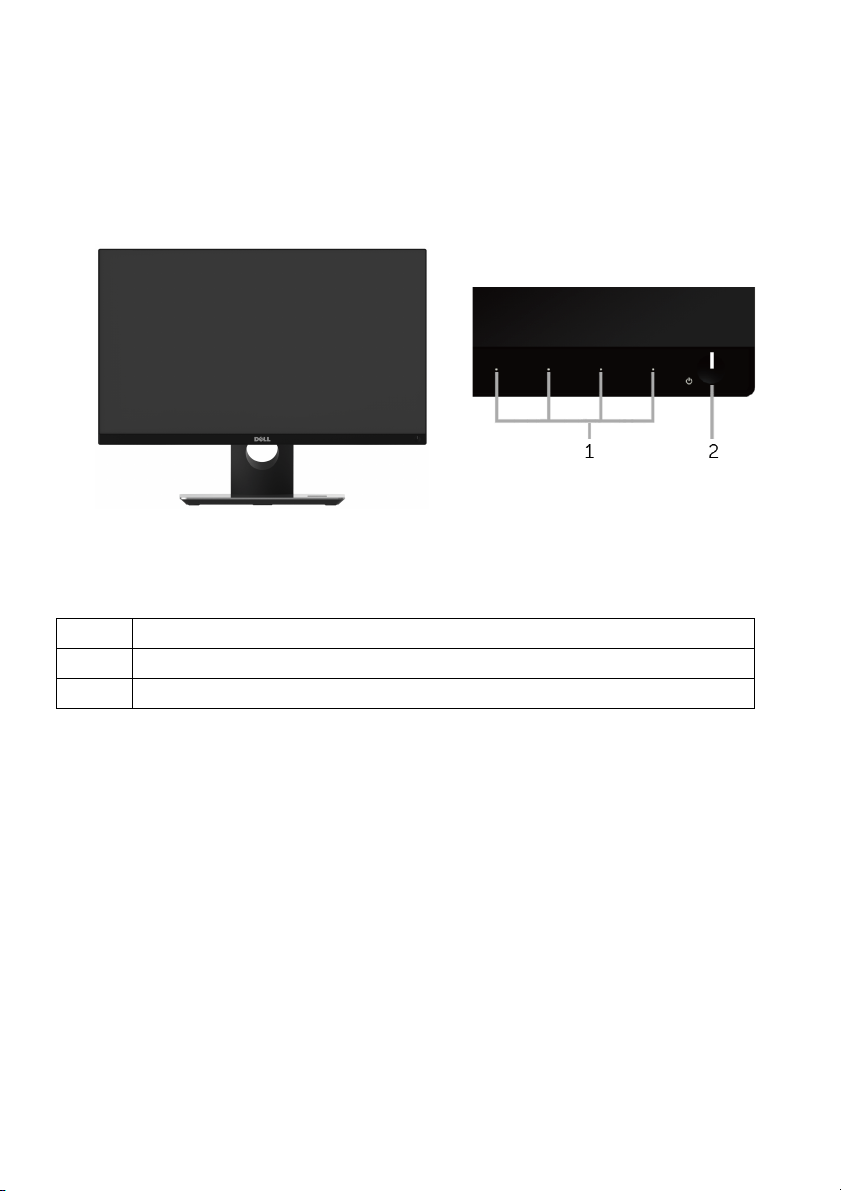
* Le symbole « Qi » est une marque déposée du Wireless Power Consortium. Le logo
PMA est une propriété de Power Matters Alliance, Inc.
Identification des pièces et contrôles
Vue de face
Commandes en face avant
Libellé Description
1 Touches de fonction (pour plus d’informations, voir
2 Bouton d’alimentation (avec diode témoin)
Utilisation du moniteur
)
8 | À propos de votre moniteur
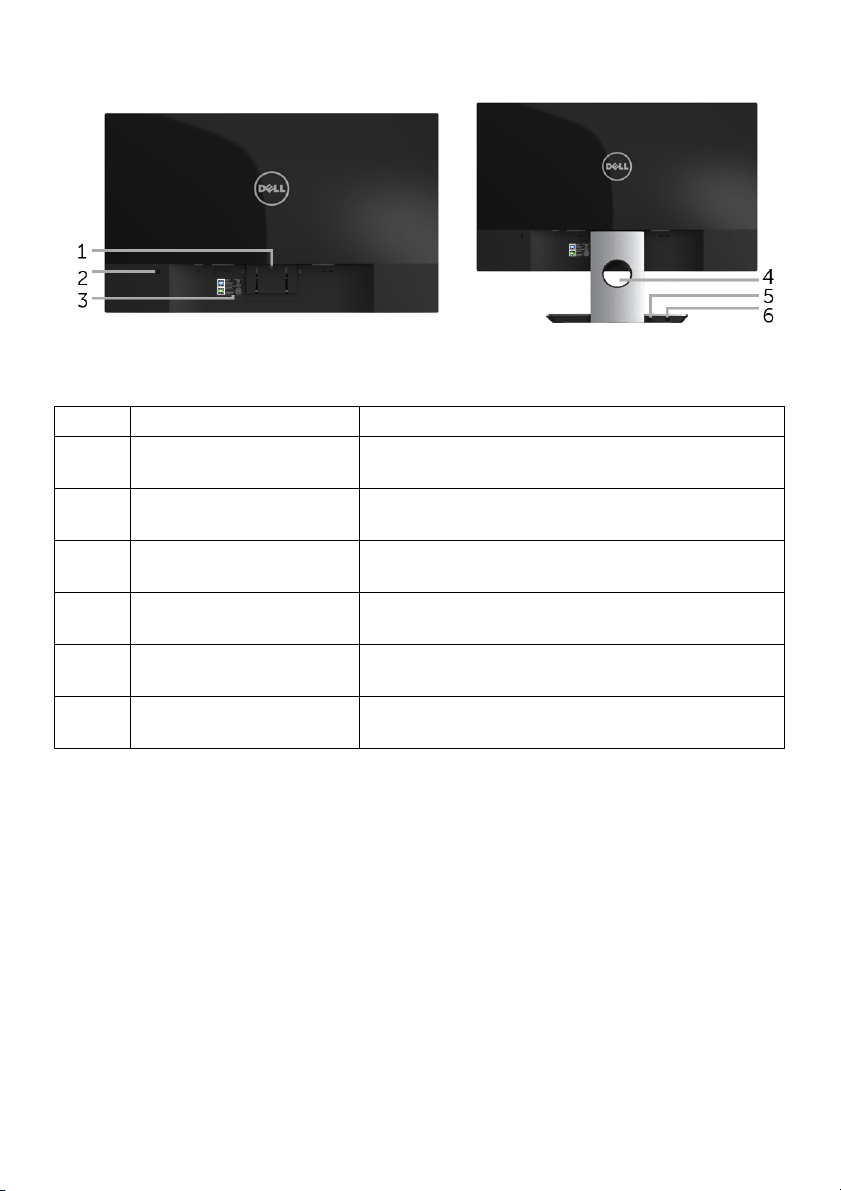
Vue arrière
Vue arrière avec pied du moniteur
Libellé Description Utilisez
1 Loquet de libération du
pied
2 Orifice du câble de
sécurité
3 Étiquette à code-barres
avec numéro de série
4 Orifice de rangement des
câbles
5 Câble de sortie c.c. Branche le port de l’adaptateur d’alimentation sur
6 Port adaptateur secteur Connectez le câble d’alimentation du pied de
Libère le pied du moniteur en utilisant un long
tournevis pour pousser.
Sécurise moniteur avec un cadenas de sécurité
(achat optionnel).
Référez-vous à cette étiquette si vous devez
contacter Dell pour un support technique.
Permet de ranger les câbles en les plaçant dans
l’orifice.
le moniteur avec une alimentation c.c. 19,5 V.
charge sans fil, avec une alimentation c.c. 19,5 V.
À propos de votre moniteur | 9
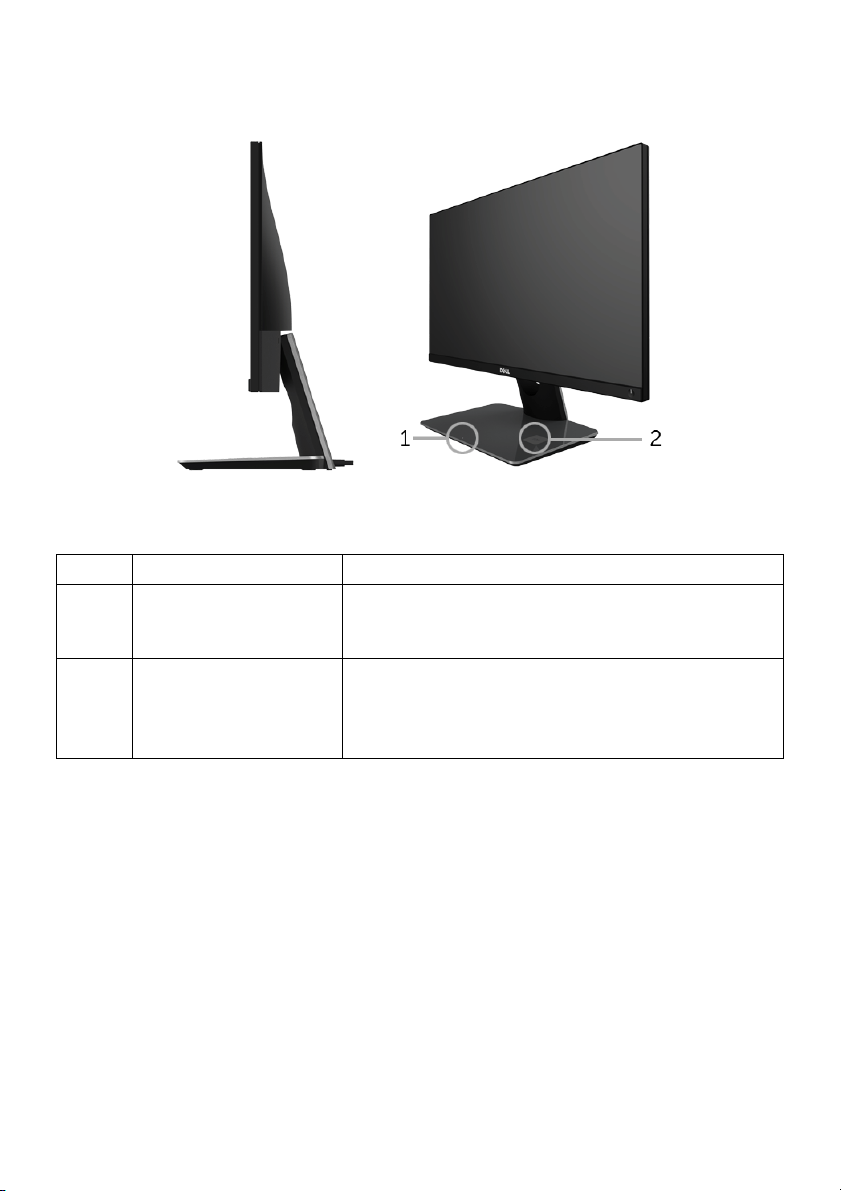
Vue latérale
Vue latérale 45 degrés
Libellé Description Utilisez
1 Diode de charge sans fil Indique l’état de charge de votre appareil Qi/PMA.
(Pour plus d’information, voir
diode d’état de charge
2 Pavé de charge sans fil • Chargez vos appareils conformes à Qi (WPC) ou
PMA.
• Alignez votre appareil sur le pavé pour obtenir la
charge max.
)
Comportement de la
10 | À propos de votre moniteur
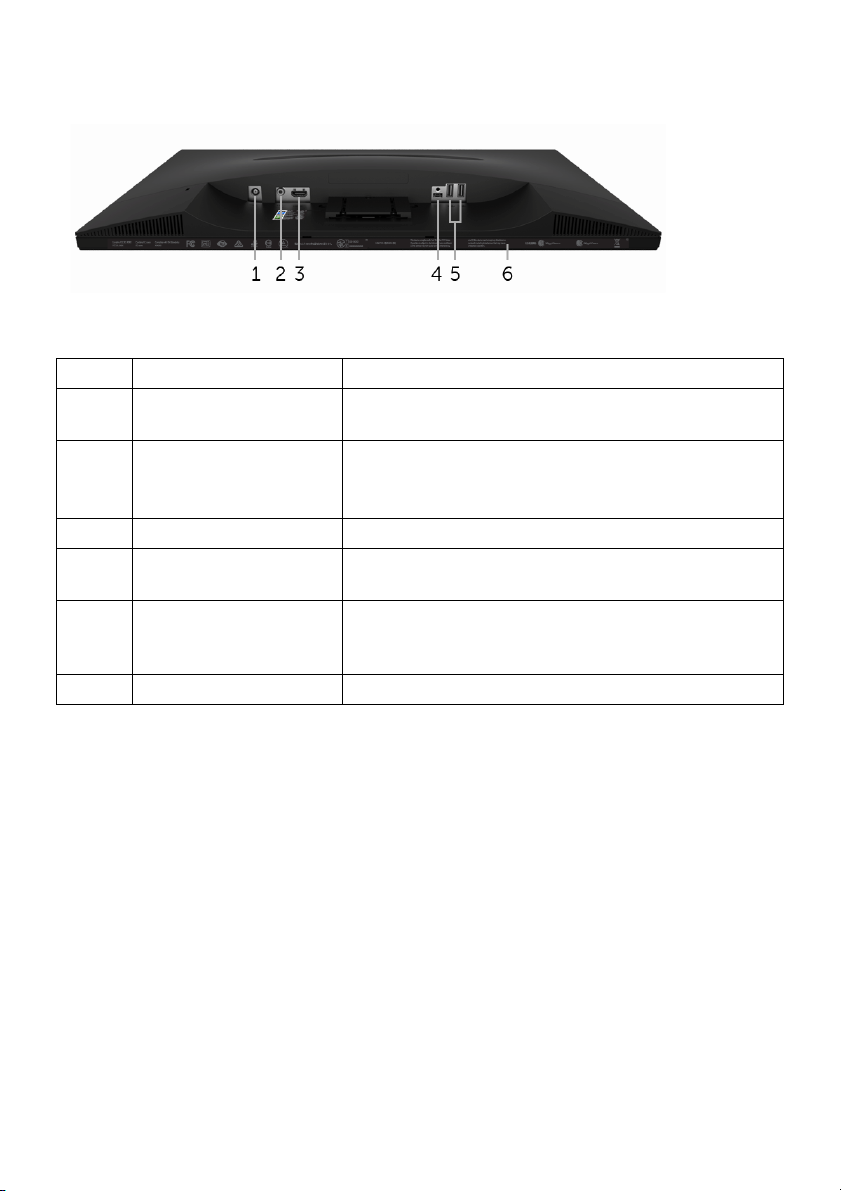
Vue de dessous
Vue de dessous sans le pied du moniteur
Libellé Description Utilisez
1 Port adaptateur secteur Connecte le câble de sortie c.c. de la base de
charge sans fil.
2 Port de sortie audio Connectez vos haut-parleurs. (vendus séparément)
REMARQUE : Ce port ne prend pas en charge le
casque.
3 Port HDMI Connectez votre ordinateur avec un câble HDMI.
4 Port Micro-B Ce port est pour le service ou le débogage
uniquement. (PAS pour les utilisateurs)
5 Ports USB en aval Connectez votre clavier et votre souris USB.
Les autres périphériques USB sont limités à
Ethernet USB, clé USB ou hubs USB 2.0.
6 Étiquette réglementaire Liste des approbations réglementaires.
À propos de votre moniteur | 11
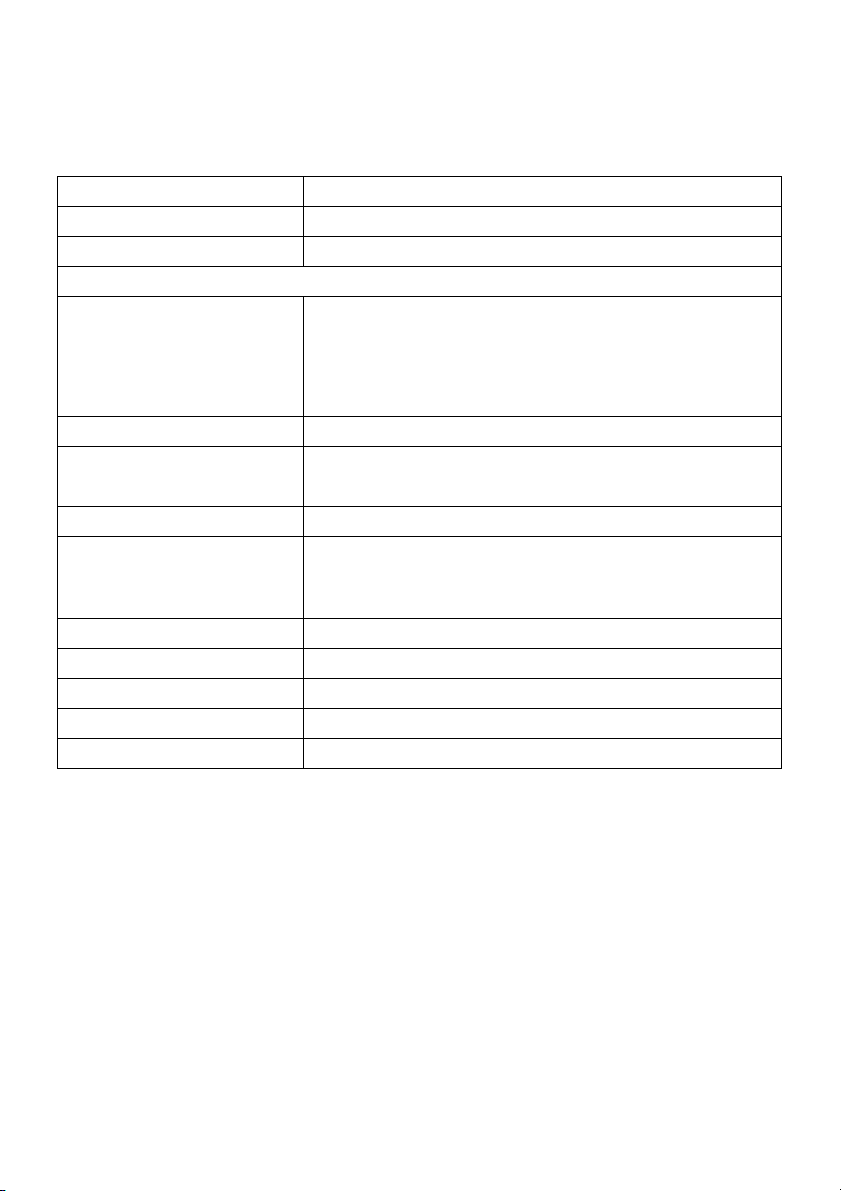
Spécifications du moniteur
Spécifications de l’écran plat
Modèle S2317HWi
Type d’écran Matrice active - LCD TFT
Technologie du panneau Type commutation en plan
Image visible
Diagonale
Horizontal, zone active
Vertical, zone active
Zone
Finesse pixel 0,265 mm x 0,265 mm
Angle de vision 178° (vertical) standard
Sortie luminance 250 cd/m² (standard)
Rapport de contraste 1000 pour 1 (standard)
Revêtement de surface Faible distorsion avec dureté 3H
Rétroéclairage Système DÉL à émission latérale
Temps de réponse 6 ms gris à gris (standard)
Nombre de couleurs 16,78 millions de couleurs
Gamme de couleur 82% (standard)*
584,2 mm (23 pouces)
509,18 mm (20,05 pouces)
286,41 mm (11,28 pouces)
2
1458,34 cm
178° (horizontal) standard
8 000 000 pour 1 (Contraste dynamique activé,
typiquement)
(226,04 pouces2)
* La gamme de couleurs (standard) est basée sur les normes d’essais CIE1976 (82%) et
CIE1931 (72%).
12 | À propos de votre moniteur
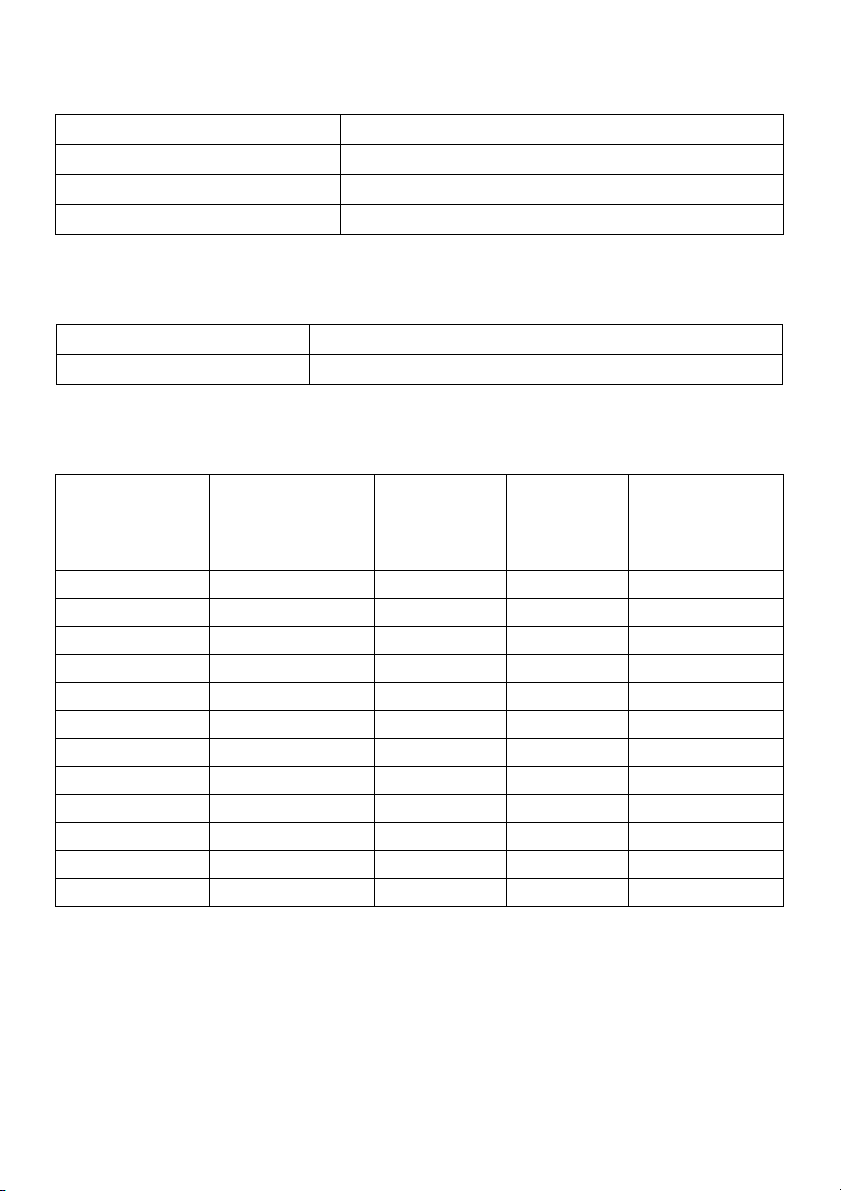
Spécifications de la résolution
Modèle S2317HWi
Plage de balayage horizontal 30 kHz à 83 kHz (automatique)
Plage de balayage vertical 56 Hz à 76 Hz (automatique)
Résolution maximale préréglée 1920 x 1080 à 60 Hz
Modes vidéo pris en charge
Modèle S2317HWi
Capacités d'affichage vidéo 480p, 480i, 576p, 576i, 720p, 1080i, 1080p
Modes d’affichage préréglés
Mode
d’affichage
Fréquence
horizontale (kHz)
Fréquence
verticale (Hz)
Horloge
pixel (MHz)
Polarité de
synchronisation
(horizontale/
verticale)
VESA, 720 x 400 31,5 70,1 28,3 -/+
VESA, 640 x 480 31,5 60,0 25,2 -/-
VESA, 640 x 480 37,5 75,0 31,5 -/-
VESA, 800 x 600 37,9 60,3 40,0 +/+
VESA, 800 x 600 46,9 75,0 49,5 +/+
VESA, 1024 x 768 48,4 60,0 65,0 -/-
VESA, 1024 x 768 60,0 75,0 78,8 +/+
VESA, 1152 x 864 67,5 75,0 108,0 +/+
VESA, 1280 x 1024 64,0 60,0 108,0 +/+
VESA, 1280 x 1024 80,0 75,0 135,0 +/+
VESA, 1600 x 1200 75,0 60,0 162,0 +/+
VESA, 1920 x 1080 67,5 60,0 148,5 +/+
À propos de votre moniteur | 13
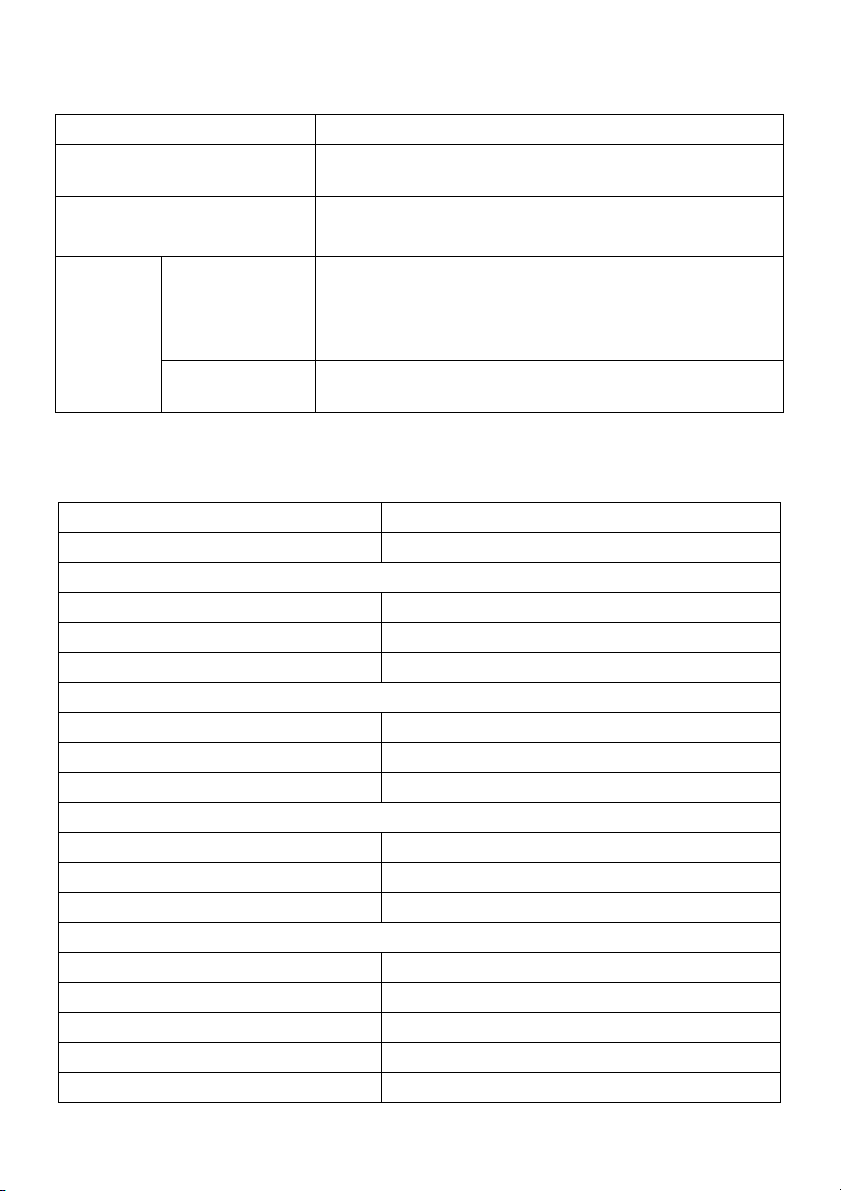
Spécifications électriques
Modèle S2317HWi
Signaux d’entrée vidéo HDMI 1.4, 600 mV pour chaque ligne différentielle,
impédance d’entrée de 100 ohms par paire différentielle
Courant d’appel 120 V, 30 A (Max.) à 0°C (démarrage à froid)
240 V, 60 A (Max.) à 0°C (démarrage à froid)
Adaptateur
CA/CC
Tension/
fréquence/
courant d’entrée
Tension/
courant de sortie
Adaptateur Delta DA65NM111-00 : 100 VCA à 240 VCA/
50 Hz à 60 Hz ± 3 Hz/1,6 A (Max.)
Adaptateur Chicony HA65NS5-00 : 100 VCA à
240 VCA/50 Hz à 60 Hz ± 3 Hz/1,7 A (Max.)
Sortie : 19,5 V CC/3,34 A
Caractéristiques physiques
Modèle S2317HWi
Type du câble de signal Numérique : HDMI à 19 broches
Dimensions (avec pied)
Hauteur 408,1 mm (16,07 pouces)
Largeur 520,7 mm (20,50 pouces)
Profondeur 196,1 mm (7,72 pouces)
Dimensions (sans pied)
Hauteur 311,6 mm (12,27 pouces)
Largeur 520,7 mm (20,50 pouces)
Profondeur 54,2 mm (2,13 pouces)
Dimensions du pied
Hauteur 182,5 mm (7,19 pouces)
Largeur 262,4 mm (10,33 pouces)
Profondeur 196,1 mm (7,72 pouces)
Poids
Poids avec l’emballage 6,11 kg (13,47 lb)
Poids avec ensemble pied et câbles 4,5 kg (9,92 lb)
Poids sans ensemble pied 3,2 kg (7,05 lb)
Poids de l’ensemble pied 0,82 kg (1,81 lb)
Brillant du cadre avant Cadre noir - 85% unité de brillant
14 | À propos de votre moniteur
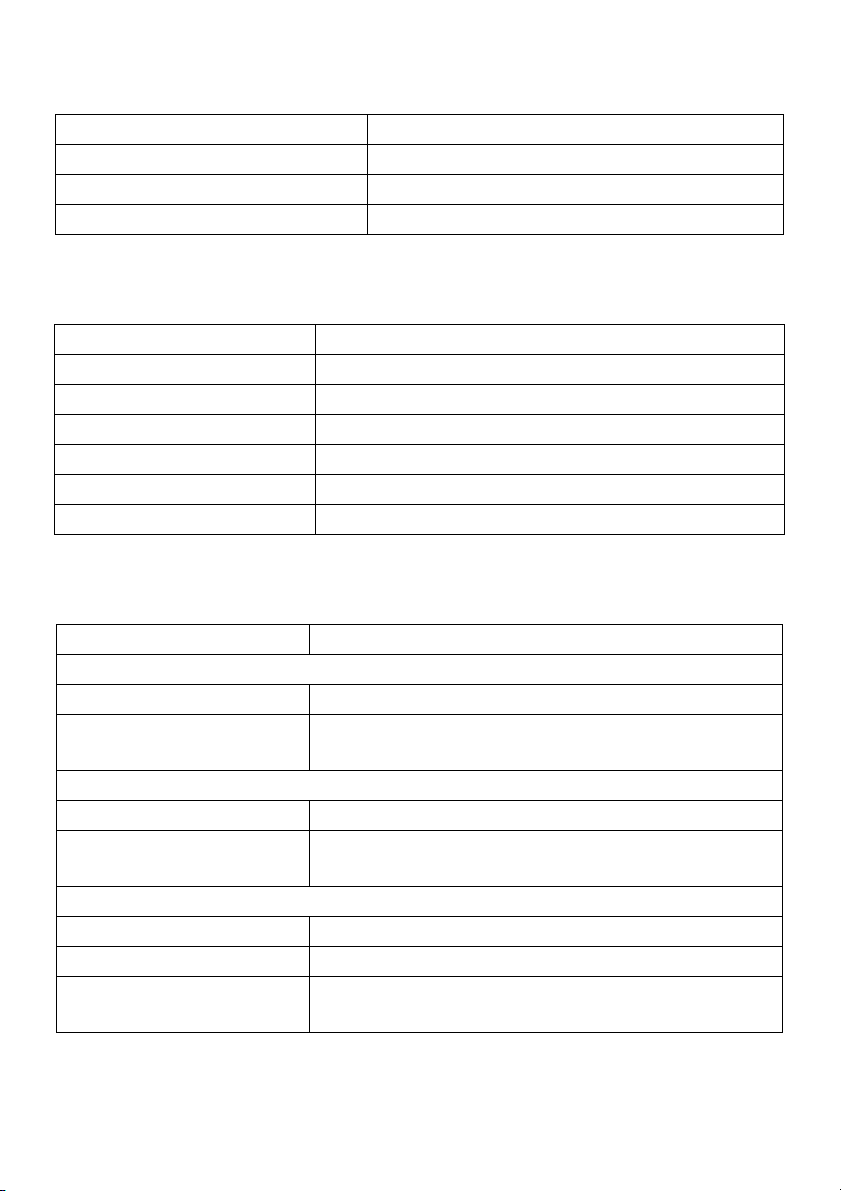
Spécifications du haut parleur
Modèle S2317HWi
Puissance nominale du haut-parleur 2 x 3 W
Réponse de la fréquence 200 Hz - 20 kHz
Impédance 8 ohms
Caractéristiques sans fil
Modèle S2317HWi
Processeur Qualcomm 8 cœurs
Standard 802.11 ac
Bande de fréquence 2,4 GHz, 5 GHz - concomitant
Connectivité WiFi Direct, Screencast
Sécurité WPA, WPA2
Contenu DRM HDCP 2.2
Caractéristiques environnementales
Modèle S2317HWi
Températ ur e
En fonctionnement 0°C à 40°C (32°F à 104°F)
À l’arrêt • Entreposage : -20°C à 60°C (-4°F à 140°F)
• Expédition : -20°C à 60°C (-4°F à 140°F)
Humidité
En fonctionnement 10% à 80% (sans condensation)
À l’arrêt • Entreposage : 5% à 90% (sans condensation)
• Expédition : 5% à 90% (sans condensation)
Altitude
En fonctionnement 5.000 m (16.404 pieds) (maximum)
À l’arrêt 12.192 m (40.000 pieds) (maximum)
Dissipation thermique • 187,66 BTU/heure (maximum)
• 81,89 BTU/heure (standard)
À propos de votre moniteur | 15
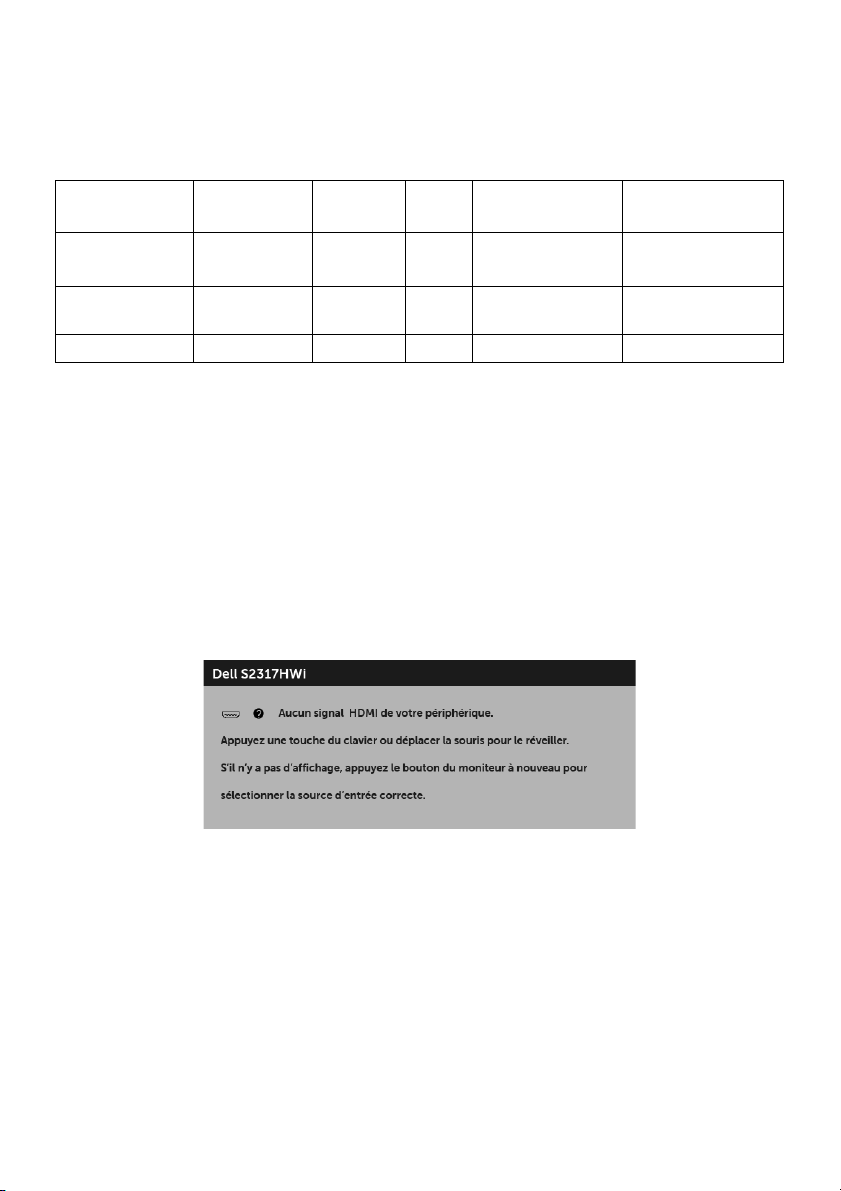
Modes de gestion d’énergie
Si vous avez une carte graphique compatible DPM™ VESA ou un logiciel installé sur votre
PC, le moniteur peut automatiquement réduire sa consommation électrique lorsqu’il
n’est pas utilisé. Le tableau suivant donne la consommation électrique et les signaux de
cette fonctionnalité d’économie d’énergie automatique.
Modes VESA Sync.
horizontale
Fonctionnement
normal
Mode de veille
sans fil
Arrêt - - - Eteint Moins de 0,3 W
Actif Actif Actif Blanc 55 W (maximum)*
Inactif Inactif Vide Blanc (clignotant) Moins de 3 W
* Consommation d’électricité maximale de luminance maximale et USB actif.
** La consommation d’énergie (Mode Activé) est testée à 230 V/50 Hz. Les mesures sont
à titre indicatif pour la tête du moniteur seulement sans base de charge allumée.
Ce document est uniquement informatif et reflète la performance en laboratoire. Votre
produit peut fonctionner différemment, en fonction des logiciels, composants et
périphériques que vous avez commandés et il n’y a aucune obligation de mettre à jour
ces informations. Par conséquent, le client ne doit pas compter sur cette information
pour prendre des décisions au sujet des tolérances électriques ou autres. Aucune
garantie quant à l’exactitude ou l’exhaustivité n’est exprimée ou impliquée.
L’OSD ne fonctionnera qu’en mode normal. Lorsqu’un bouton est appuyé en mode
HDMI (avec la fonction Sélection auto désactivée), le message suivant s’affiche :
Sync.
verticale
Vidéo Témoin
d’alimentation
Consommation
électrique
24 W (standard)
(veille réseau)
Activer l’ordinateur et le moniteur pour accéder à l’OSD.
16 | À propos de votre moniteur

Assignations des broches
Connecteur HDMI
Numéro
de broche
1 TMDS DONNÉES 2+
2 TMDS DONNÉES 2 BLINDAGE
3 TMDS DONNÉES 2-
4 TMDS DONNÉES 1+
5 TMDS DONNÉES 1 BLINDAGE
6 TMDS DONNÉES 1-
7 TMDS DONNÉES 0+
8 TMDS DONNÉES 0 BLINDAGE
9 TMDS DONNÉES 0-
10 TMDS HORLOGE+
11 TMDS HORLOGE BLINDAGE
12 TMDS HORLOGE-
13 CEC
14 Réservé (N.C. sur le périphérique)
15 DDC HORLOGE (SCL)
16 DDC DONNÉES (SDA)
17 Masse DDC/CEC
18 +5 V ALIMENTATION
19 DÉTECTION CONNEXION À CHAUD
Côté 19 broches du câble de
signal connecté
Capacité Plug and Play
Vous pouvez installer ce moniteur avec n’importe système compatible Plug and Play. Le
moniteur fournit automatiquement à l’ordinateur ses données d’identification de
moniteur étendues (EDID) à l’aide des protocoles de canal de moniteur de données
(DDC) pour que le système puisse se configurer automatiquement et optimiser les
paramètres du moniteur. La plupart des installations de moniteurs sont automatiques,
vous pouvez choisir différents réglages si vous le souhaitez. Pour plus d’informations sur
la modification de réglages du moniteur, voir
Utilisation du moniteur
À propos de votre moniteur | 17
.
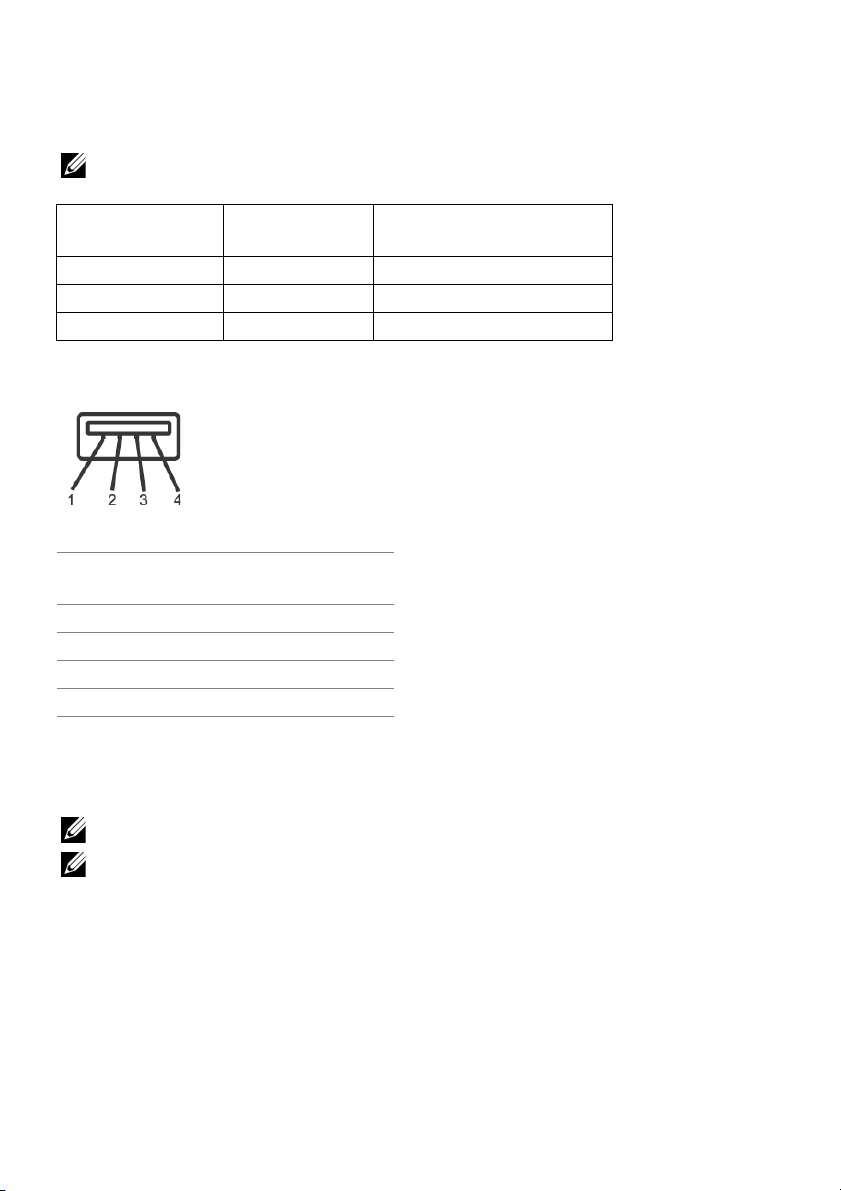
Interface Universal Serial Bus (USB)
Cette section vous donne des informations sur les ports USB qui sont disponibles sur le
moniteur.
REMARQUE : Ce moniteur est compatible USB 2.0 haute vitesse.
Vitesse de
transfert
Haute vitesse 480 Mbit/s 2,5 W (Maxi., chaque port)
Pleine vitesse 12 Mbit/s 2,5 W (Maxi., chaque port)
Basse vitesse 1,5 Mbit/s 2,5 W (Maxi., chaque port)
Débit de
données
Consommation
électrique*
Connecteur USB en aval
Numéro de
broche
1VCC
2DMD
3DPD
4MASSE
Côté 4 broches du
connecteur
Ports USB
• 2 en aval - bas
REMARQUE : Les ports USB 2.0 sont dédiés pour l'utilisation du mode sans fil.
REMARQUE : L’interface USB du moniteur fonctionne uniquement lorsque le
moniteur est en marche ou en mode d’économie d’énergie. Si vous éteignez le
moniteur et que vous le rallumez ensuite, les périphériques attachés peuvent
prendre plusieurs secondes avant de reprendre une fonctionnalité normale.
18 | À propos de votre moniteur
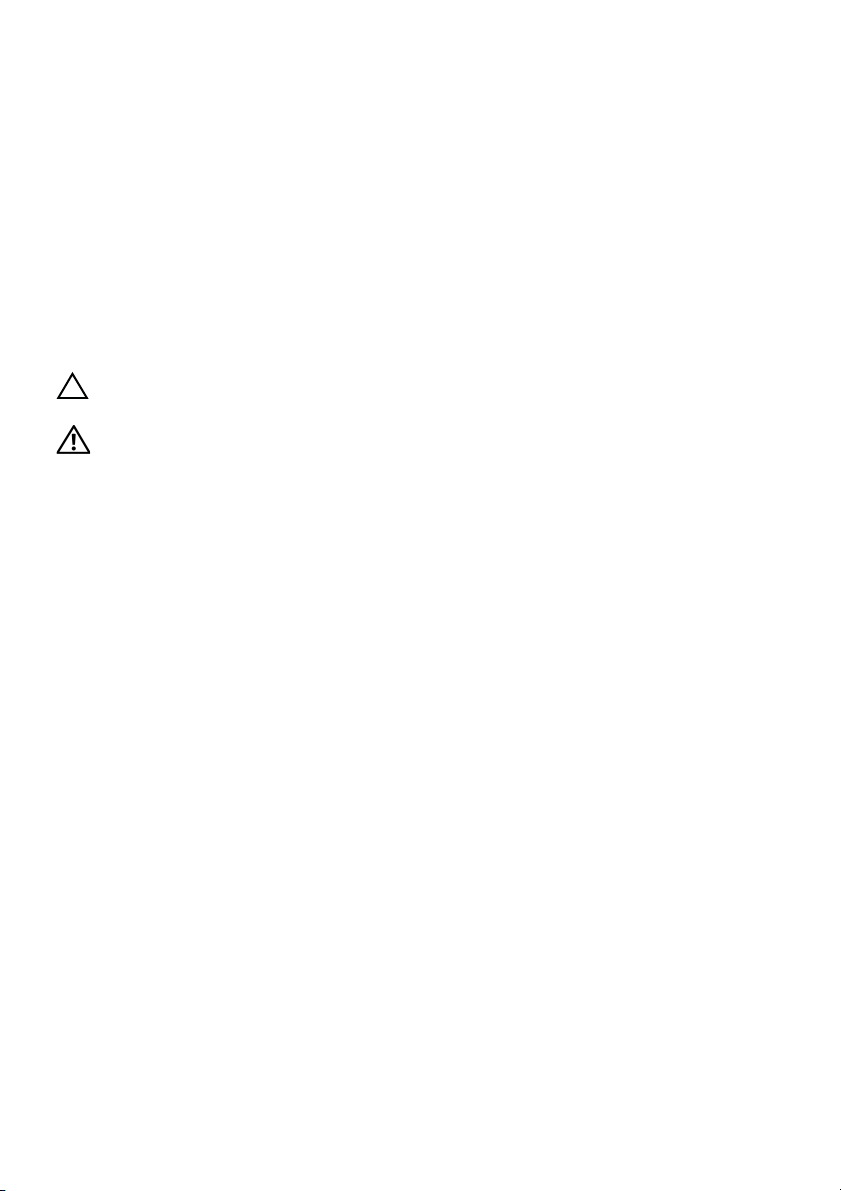
Politique de qualité relative aux pixels des moniteurs LCD
Pendant le processus de fabrication du moniteur LCD, il n’est pas inhabituel qu’un ou
plusieurs pixels se figent dans un état fixe, ce qui est difficilement visible et n’affecte pas
la qualité de l’affichage ni son utilisabilité. Pour plus d’informations sur la Qualité des
moniteurs Dell et la Politique sur les pixels, voir le site de Support de Dell à l’adresse :
http://www.dell.com/support/monitors.
Lignes directrices relatives à la maintenance
Nettoyer votre moniteur
AVERTISSEMENT : Lisez et suivez les
moniteur.
MISE EN GARDE : Avant de nettoyer le moniteur, débranchez son câble
d’alimentation de la prise murale.
Pour les meilleures pratiques, suivez les instructions dans la liste ci-dessous pendant le
déballage, le nettoyage ou la manipulation de votre moniteur :
• Pour nettoyer votre écran antistatique, humidifiez légèrement un chiffon doux
et propre avec de l'eau. Si possible, utilisez un tissu de nettoyage spécial pour
les écrans ou une solution adaptée au revêtement antistatique. Ne pas utiliser
de produits à base de benzène, un diluant, de l’ammoniaque, des nettoyants
abrasifs ou des produits à base d’air comprimé.
• Utilisez un chiffon légèrement humidifié et tiède pour nettoyer le moniteur.
Évitez d’utiliser toutes sortes de détergents car certains peuvent laisser un film
trouble sur le moniteur.
• Si vous remarquez la présence de poudres blanches lors du déballage de votre
moniteur, éliminez-les à l’aide d’un chiffon.
• Manipulez votre moniteur avec soin car les plastiques de couleur foncée
peuvent rayer et laisser des marques de rayures blanches plus facilement que
les moniteurs de couleur claire.
• Pour aider à conserver la meilleure qualité d’image sur votre moniteur, utilisez
un écran de veille qui change dynamiquement et éteignez votre moniteur
lorsque vous ne l’utilisez pas.
Consignes de sécurité
avant de nettoyer le
À propos de votre moniteur | 19
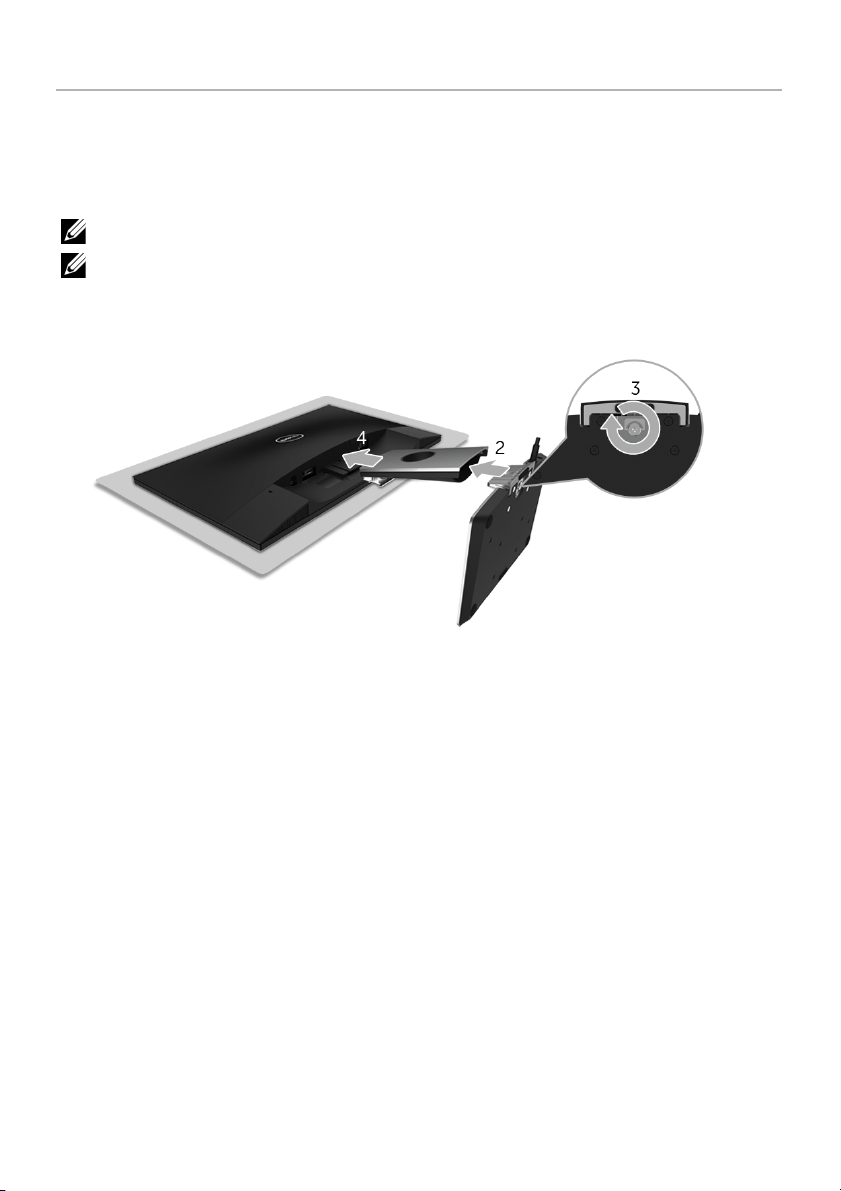
Installer votre moniteur
Connecter le pied
REMARQUE : Le pied est détaché lorsque l’écran est livré depuis l’usine.
REMARQUE : Les étapes suivantes sont applicables pour connecter le pied livré
avec votre moniteur. Pour installer tout autre pied, voir la documentation fournie
avec lui.
Pour fixer le pied du moniteur :
1 Placez le moniteur sur un chiffon mou ou un coussin.
2 Insérez la base de charge sans fil dans le bras du pied.
3 En utilisant la poignée de la vis, serrez la vis captive sur la base.
Après avoir serré complètement la vis, repliez la poignée de la vis à plat dans la
cavité.
4 Insérez les onglets sur la partie supérieure du bras du pied dans les rainure au dos
du moniteur.
5 Appuyez le pied vers le bas jusqu’à ce qu’il soit fixé en place.
20 | Installer votre moniteur
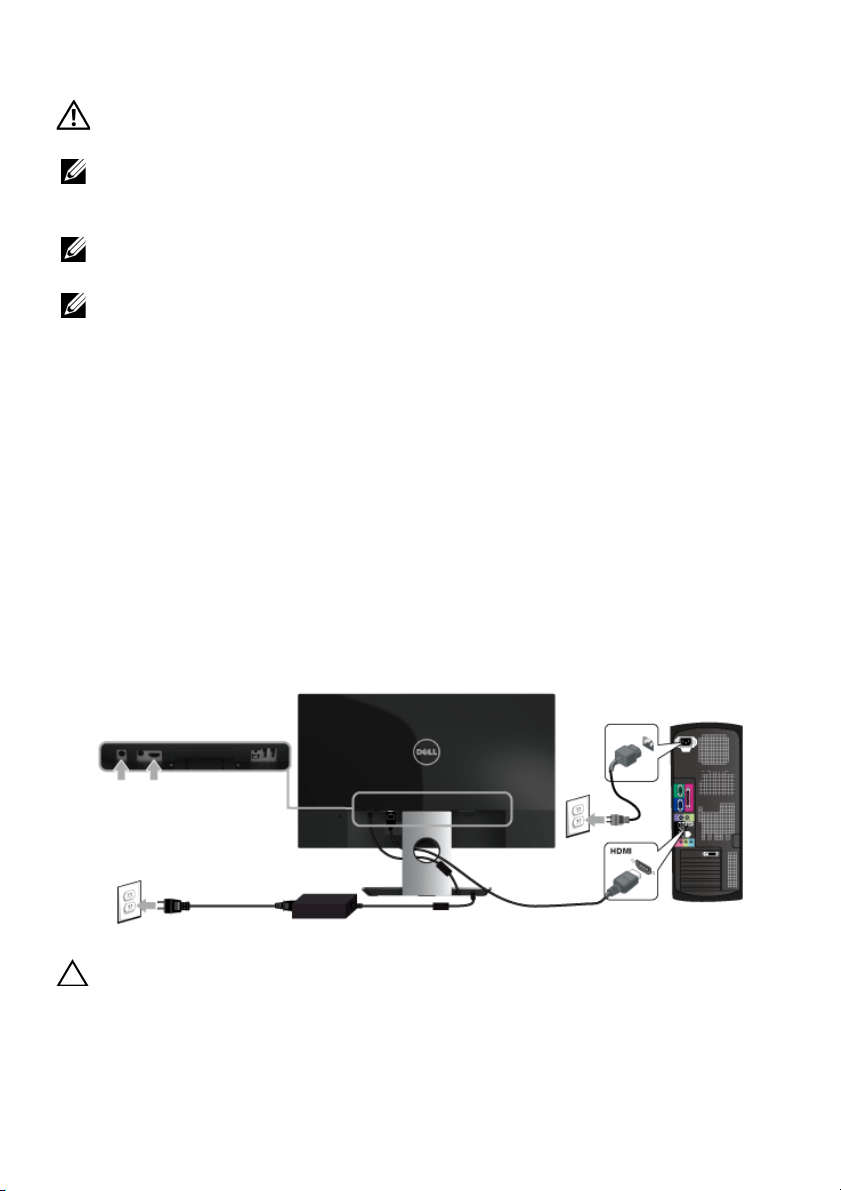
Connexion de votre moniteur
MISE EN GARDE : Avant de débuter quelque procédure que ce soit de cette
section, suivez les
REMARQUE : Le moniteur est équipé de l’antenne de l’émetteur radio, nous vous
recommandons donc de garder une distance de sécurité de 20 cm au moins entre
le moniteur et vous.
REMARQUE : Faites passer les câbles par l’orifice de gestion des câbles avant de les
connecter.
REMARQUE : Ne connectez pas tous les câbles à l’ordinateur en même temps.
Pour connecter votre moniteur sur l’ordinateur :
1 Éteignez votre ordinateur et déconnectez son câble d’alimentation.
2 Connectez le câble de sortie c.c. de la base de charge sans fil au port de
l’adaptateur d’alimentation sur le moniteur.
3 Connectez le câble HDMI entre votre moniteur et votre ordinateur.
4 Connectez le câble d’alimentation avec l’adaptateur c.c. 19,5 V (fourni avec le
moniteur) au port de l’adaptateur d’alimentation de la base de charge sans fil.
5 Connectez les câbles d’alimentation pour votre ordinateur et pour le moniteur sur
des prise secteur proches.
6 Allumez le moniteur et l’ordinateur.
Consignes de sécurité
Connexion du câble HDMI
.
AVERTISSEMENT : Les graphiques sont utilisés à des seules fins d’illustration.
L’aspect de l’ordinateur peut varier.
Installer votre moniteur | 21
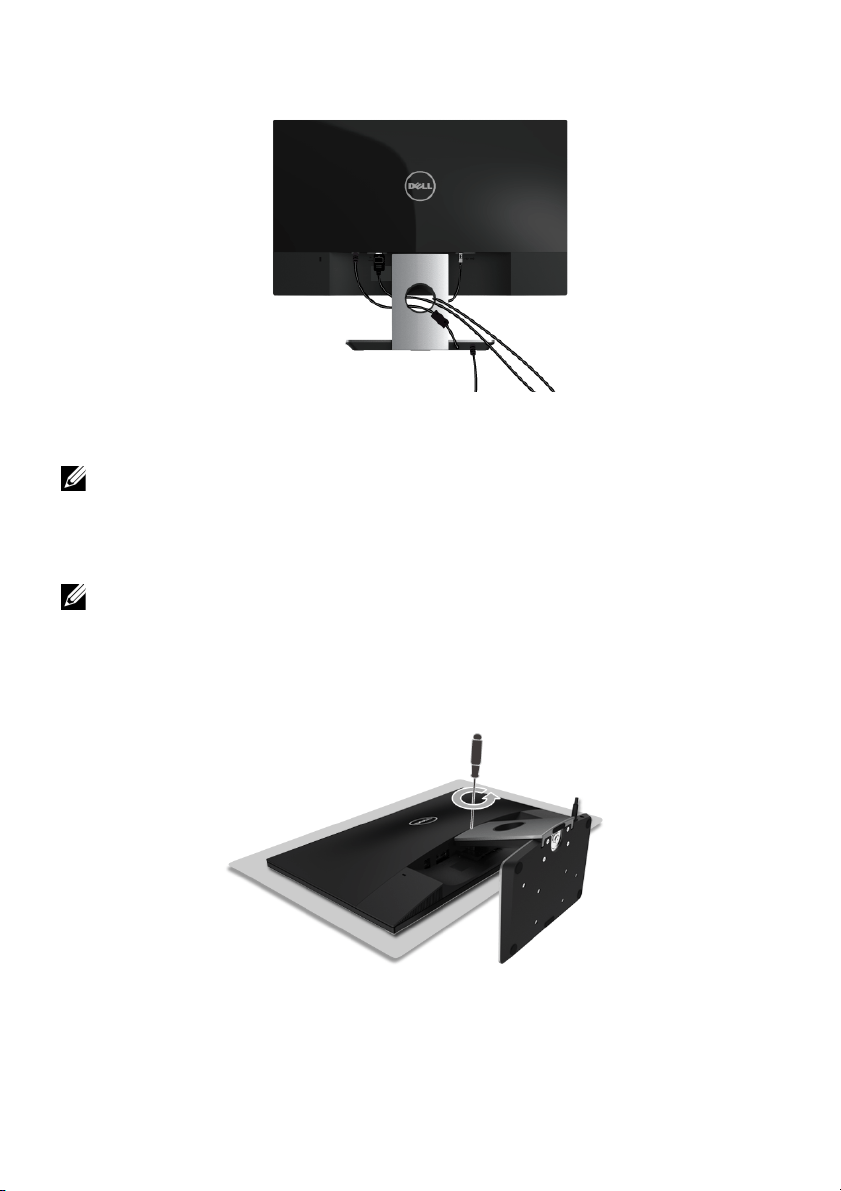
Organiser vos câbles
Utilisez l’orifice de gestion des câbles pour organiser les câbles connectés à votre
moniteur.
REMARQUE : Une fois les câbles branchés, vous devrez les débrancher à nouveau
pour les acheminer à travers le trou.
Enlever le pied du moniteur
REMARQUE : Pour éviter les rayures sur l’écran LCD en enlevant le pied, assurez-
vous que le moniteur est placé sur une surface nette.
Pour enlever le pied :
1 Placez le moniteur sur un chiffon mou ou un coussin.
2 Utilisez un tournevis long et fin pour pousser le loquet de dégagement.
22 | Installer votre moniteur
